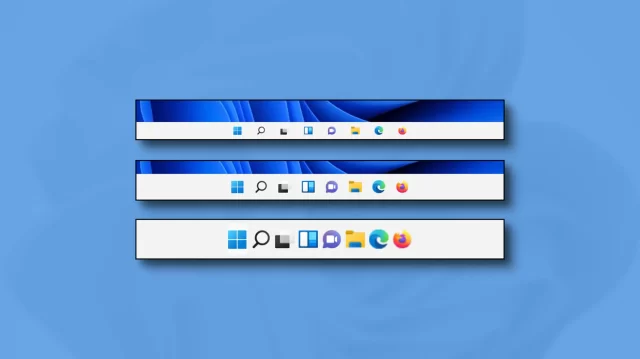ویندوز ۱۱ تنظیمی برای تغییر اندازه پیش فرض آیکون ها در نوار وظیفه ارائه نمی دهد. اما میتوانید مقیاس را در برنامه تنظیمات تغییر دهید.با انجام این کار اندازه همه آیکونها (نه فقط نمادهای روی نوار وظیفه)، متن (در همه جا) و … تغییر میکنند. در این مطلب آموزش می دهیم نحوه تغییر اندازه آیکون های نوار وظیفه در ویندوز ۱۱ چگونه است.
با ویندوز ۱۱ مایکروسافت نوار وظیفه و منوی استارت اصلاح شده را معرفی کرد. ویندوز ۱۱ آیکون های برنامه از جمله دکمه Start را در مرکز نوار وظیفه به جای سمت چپ نمایش می دهد. علاوه بر این نمادهای جستجو، ابزارک ها، نمای کار و چت به طور پیش فرض در نوار وظیفه ظاهر می شوند، اما می توان آنها را خاموش کرد.
برای نحوه تغییر اندازه آیکون های نوار وظیفه در ویندوز ۱۱، تنها کاری که باید انجام دهید این است که رجیستری را باز کرده و یک مقدار را تنظیمات آن را تغییر دهید که در ادامه به طور مفصل توضیح میدهیم.
تغییر اندازه آیکون های برنامه در نوار وظیفه ویندوز ۱۱
توجه: تغییر اندازه نمادهای نوار وظیفه ،اندازه نوار وظیفه را نیز بر این اساس تغییر می دهد. یعنی اگر اندازه آیکون ها را افزایش دهید اندازه نوار وظیفه نیز به طور خودکار افزایش می یابد تا آیکون های بزرگتر را در خود جای دهد و بالعکس. بنابرایناز این راهنما همچنین می تواند برای کوچکتر یا بزرگتر کردن نوار وظیفه استفاده شود.
مرحله ۱: از جستجوی Start/Taskbar برای باز کردن ویرایشگر رجیستری استفاده کنید.
اگر درخواست تأیید حساب کاربری را دریافت کردید، روی دکمه Yes کلیک کنید تا ویرایشگر رجیستری باز شود.
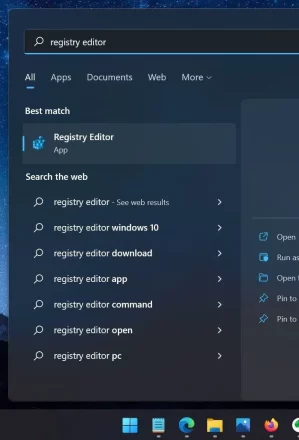
مرحله ۲: در نوار آدرس ویرایشگر رجیستری، کد زیر را کپی و پیست کرده و کلید Enter را بزنید.
HKEY_CURRENT_USERSoftwareMicrosoftWindowsCurrentVersionExplorerAdvanced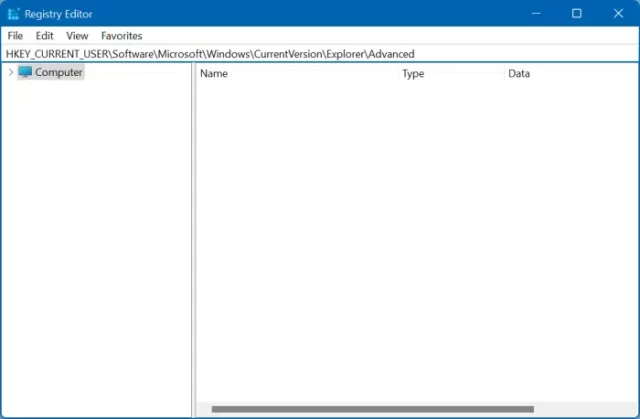
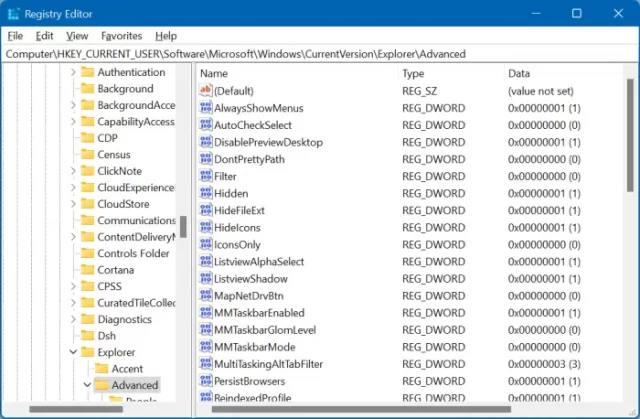
مرحله ۳: اکنون در سمت راست باید مقدار جدید ایجاد کنید. برای انجام این کار روی یک نقطه خالی (در سمت راست) کلیک راست کنید، روی New و سپس روی DWORD (۳۲ بیتی) Value کلیک کنید.
مقدار جدید را TaskbarSi نامگذاری کنید.
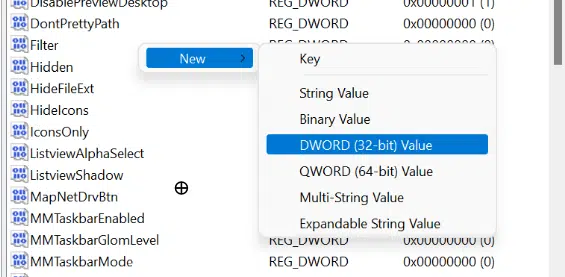
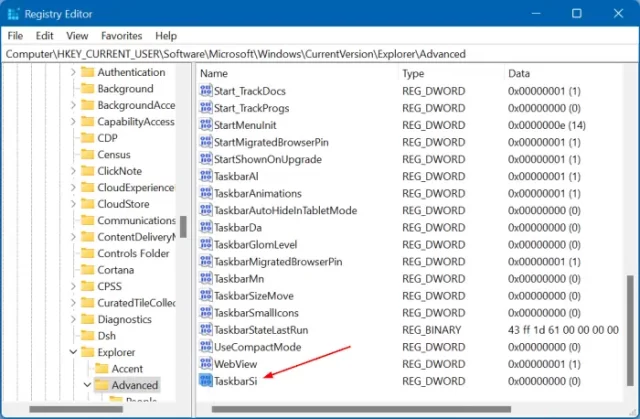
مرحله ۴: در نهایت روی مقدار TaskbarSi دوبار کلیک کنید، ۰ را برای کوچک، ۱ را برای متوسط، و ۲ را برای نمادهای بزرگ تنظیم کنید.
برای اعمال روی دکمه OK کلیک کنید.
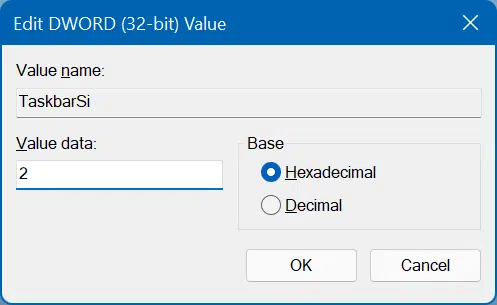
مرحله ۵: برای مشاهده تغییرات باید رایانه شخصی خود را مجدداً راهاندازی کنید یا File Explorer را مجدداً راهاندازی کنید.
همچنین در صورتی که دوست دارید ویجت ها و ابزارک ها را در ویندوز ۱۱ غیرفعال کنید میتوانید به مطلب نحوه غیرفعال کردن ویجت ها در ویندوز ۱۱ سر بزنید و استفاده کنید.
برای تغییر اندازه تمام نمادها و سایر موارد در ویندوز ۱۱ از مقیاس نمایش استفاده کنید
مقیاس صفحه نمایش به شما امکان می دهد اندازه نمادها، منوها، متون و موارد دیگر را افزایش یا کاهش دهید.
مرحله ۱: روی یک نقطه خالی در دسکتاپ کلیک راست کرده و روی Display settings کلیک کنید تا صفحه نمایش تنظیمات سیستم باز شود.
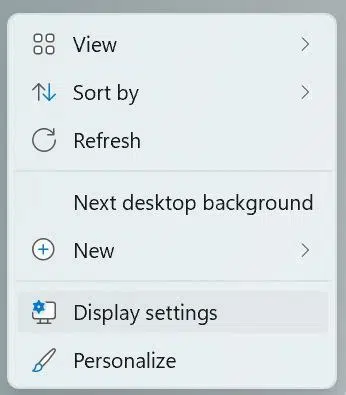
مرحله ۲: در سمت راست در بخش Scale & layout، یک مقیاس را از کادر کشویی انتخاب کنید تا همان مورد اعمال شود. مقدار مقیاس پیش فرض ۱۰۰٪ است. پیشنهاد می کنیم مقیاس پیشنهادی ویندوز ۱۱ را انتخاب کنید.
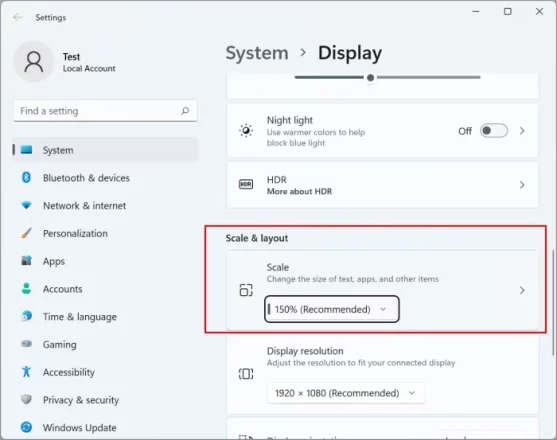
در این مطلب با نحوه تغییر اندازه آیکون های نوار وظیفه در ویندوز ۱۱ همراه شما بودیم و امیدواریم این مطلب برای شما مفید بوده باشد.